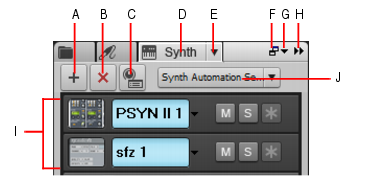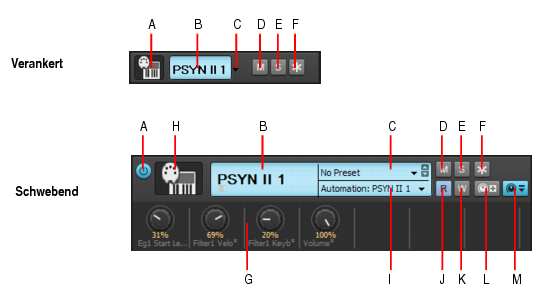Abbildung 217. Synthesizerrack-BrowserA. Synthesizer einfügen B. Synthesizer löschen C. Synthesizer einfügen – Optionen D. Synthesizerrack-Browser anzeigen E. Synthesizereinstellungen (Menü) F. Verankern/Verankerung aufheben G. Verankerungsoptionen H. Erweitern/Reduzieren I. Instrumentenliste J. Synthesizerautomation (Menü)Abbildung 218. SynthesizersteuerleisteA. Verbinden/Trennen (nur bei schwebender Ansicht oder wenn oben oder unten verankert) B. Synthesizername C. Presetauswahl D. Stummschaltung E. Soloschaltung F. Einfrieren/Auftauen G. Automatisierte Regler H. Synthesizersymbol I. Automationsspur J. Automation lesen K. Automation schreiben L. Regler zuweisen M. Zugewiesene Regler ein-/ausblenden












. Friert den Softwaresynthesizer ein, der im Synthesizerrack gegenwärtig markiert ist. Ferner hat jeder Synthesizer ganz rechts im zugehörigen Bedienstreifen eigene Schaltflächen zum Einfrieren und Auftauen. Weitere Informationen finden Sie unter Spuren und Synthesizern einfrieren. Klicken Sie mit der rechten Maustaste auf die Schaltfläche Synthesizer einfrieren, um verschiedene Einfrieroptionen in einem Popupmenü anzuzeigen.








. Öffnet die Eigenschaftsseite des ausgewählten Softwaresynthesizers (nur sichtbar, wenn der Browser schwebend angezeigt oder im MultiDock verankert ist).

. Öffnet das Dialogfeld Synthesizer einfügen – Optionen, in dem Sie Optionen für das Einfügen neuer Softwaresynthesizer festlegen können.

<Name der Spur, mit der der Synthesizer erstellt wurde>. Standardmäßig werden Automationsdaten auf der Spur angezeigt und aufgenommen, mit der der Softwaresynthesizer erstellt wurde.
















Tip - Searching Documentation
Tip: To search for a specific topic, type your search query in the Search Cakewalk.com field at the top right of this page.
When the search results appear, click which product's documentation you would like to search to filter the search results further.
Note - Using Offline Help
Note: If you prefer to always use offline Help, go to Edit > Preferences > File > Advanced in your Cakewalk software and select Always Use Offline Help.
If you are not connected to the internet, your Cakewalk software will default to showing offline help until an internet connection becomes available.